Win11 시스템에서 광대역 트래픽을 제한하는 방법
Win11 시스템에서 광대역 트래픽을 제한하는 방법은 무엇입니까? 우리는 모두 컴퓨터를 사용하여 인터넷에 접속합니다. 컴퓨터를 사용하면 매우 빠르게 파일을 다운로드하므로 트래픽이 낭비됩니다. 이 경우 우리가 실행하는 다른 응용 프로그램의 네트워크 속도가 느려집니다. ? 트래픽에 관해서는 편집자가 Win11 시스템에서 광대역 트래픽을 제한하는 방법에 대한 튜토리얼을 편집했습니다. 관심이 있으시면 편집자를 따라 아래를 읽으십시오!

Win11 시스템의 광대역 트래픽 제한에 대한 튜토리얼 [그림]
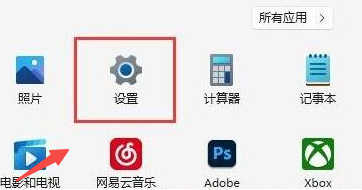
2. Windows 업데이트 옵션을 찾습니다. 그림과 같이, 그림과 같이:
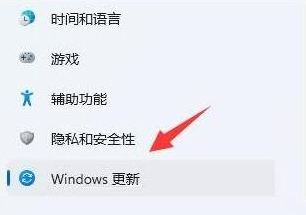
3. 이 열 오른쪽에 있는 고급 옵션 버튼을 클릭하세요. 그림과 같이, 그림과 같이:
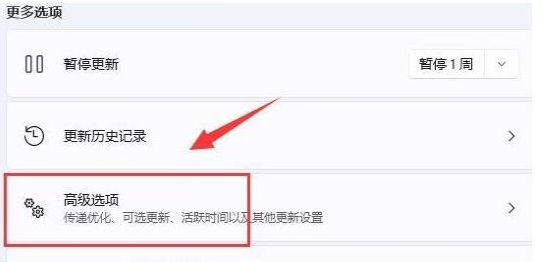
4. 그런 다음 배송 최적화 설정 패널을 엽니다. 그림과 같이, 그림과 같이:
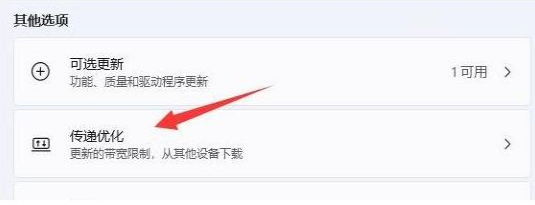
5. 먼저 백그라운드에서 업데이트를 다운로드하려면 대역폭 트래픽 제한 버튼을 클릭하고 작은 Mbps 값을 입력하세요. 그림과 같이, 그림과 같이:
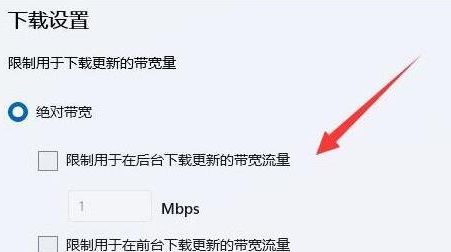
6. 마지막으로 백그라운드에서 업데이트를 다운로드하는 데 사용되는 대역폭 비율을 제한하는 버튼을 줄입니다. 그림과 같이, 그림과 같이:
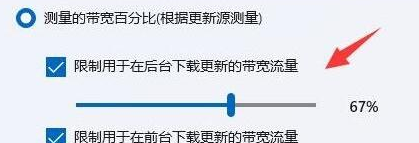
위는 [Win11 시스템에서 광대역 트래픽을 제한하는 방법 - Win11 시스템에서 광대역 트래픽을 제한하는 방법에 대한 튜토리얼 [그림]]의 전체 내용입니다. 이 사이트에서 더 흥미로운 튜토리얼을 볼 수 있습니다!
위 내용은 Win11 시스템에서 광대역 트래픽을 제한하는 방법의 상세 내용입니다. 자세한 내용은 PHP 중국어 웹사이트의 기타 관련 기사를 참조하세요!

핫 AI 도구

Undresser.AI Undress
사실적인 누드 사진을 만들기 위한 AI 기반 앱

AI Clothes Remover
사진에서 옷을 제거하는 온라인 AI 도구입니다.

Undress AI Tool
무료로 이미지를 벗다

Clothoff.io
AI 옷 제거제

AI Hentai Generator
AI Hentai를 무료로 생성하십시오.

인기 기사

뜨거운 도구

메모장++7.3.1
사용하기 쉬운 무료 코드 편집기

SublimeText3 중국어 버전
중국어 버전, 사용하기 매우 쉽습니다.

스튜디오 13.0.1 보내기
강력한 PHP 통합 개발 환경

드림위버 CS6
시각적 웹 개발 도구

SublimeText3 Mac 버전
신 수준의 코드 편집 소프트웨어(SublimeText3)

뜨거운 주제
 7554
7554
 15
15
 1382
1382
 52
52
 83
83
 11
11
 59
59
 19
19
 28
28
 96
96


